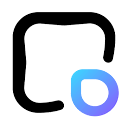答案:可通过修改注册表或系统配置工具将Windows 10硬盘模式从IDE切换至AHCI。首先在注册表中将storahci项的StartOverride值改为0,或使用msconfig设置安全引导,随后在BIOS中将SATA模式更改为AHCI,保存后重启;最后通过设备管理器确认是否出现“标准SATA AHCI控制器”以验证开启成功。

如果您在使用Windows 10系统时发现硬盘性能未达预期,可能是因为当前运行在IDE模式而非AHCI模式。直接在BIOS中切换模式会导致系统无法启动,因此需要通过修改系统设置来安全地完成IDE到AHCI的转换。
本文运行环境:Dell XPS 13,Windows 10。
一、通过修改注册表启用AHCI
此方法通过提前加载AHCI驱动程序所需的内核服务,确保系统在BIOS切换后能正常识别硬盘控制器。
1、同时按下 Win + R 键打开“运行”窗口,输入 regedit,然后点击确定或按回车键执行。
2、在注册表编辑器中,依次展开路径:HKEY_LOCAL_MACHINE\SYSTEM\CurrentControlSet\Services。
3、找到名为 storahci 的项,点击展开其子项 StartOverride。
4、双击右侧名称为“0”的 DWORD(32位)值,将其数值数据从默认的 3 修改为 0,修改完成后点击“确定”保存更改。
5、关闭注册表编辑器,重启计算机。
6、在电脑重启过程中,连续按压进入BIOS的按键(如F2、Del等),进入BIOS设置界面。
7、在BIOS中找到存储(Storage)或SATA配置(SATA Configuration)选项,将硬盘模式由IDE更改为 AHCI。
8、按F10键保存配置并退出,计算机将重新启动并正常进入Windows 10桌面。

二、使用系统配置工具引导切换
该方法利用系统配置工具强制系统以安全模式启动,从而绕过因硬件模式变更导致的启动失败问题,在安全模式下完成AHCI驱动的初始化。
1、按下 Win + R 组合键,输入 msconfig 并回车,打开“系统配置”窗口。
2、切换到“引导”选项卡,勾选“安全引导”并选择“最小”模式,点击“确定”。
3、当系统提示是否重新启动,选择“重新启动”。
4、在重启过程中,连续按压BIOS进入键,进入BIOS设置。
5、导航至SATA操作(SATA Operation)或类似选项,将模式从IDE或RAID更改为 AHCI,保存设置(通常为F10)并退出。
6、计算机将自动以安全模式启动进入Windows 10。
7、再次打开“系统配置”(msconfig),在“引导”选项卡中取消勾选“安全引导”,点击“确定”。
8、选择“重新启动”,系统将以正常模式启动,此时AHCI模式已生效。

三、验证AHCI模式是否成功开启
完成上述任一方法的操作后,必须通过设备管理器确认AHCI控制器已被正确识别和加载。
1、右键点击桌面上的“此电脑”图标,选择“属性”。
2、在系统信息页面中,点击左侧的“设备管理器”链接。
3、在设备管理器窗口中,找到并展开“IDE ATA/ATAPI控制器”类别。
4、如果能看到“标准 SATA AHCI 控制器”或包含“AHCI”的设备条目,则表明AHCI模式已成功启用。